win10分辨率很低如何解决 win10电脑调分辨率的图文步骤
更新时间:2020-12-18 09:50:51作者:fang
电脑分辨率低的问题是我们在使用win10电脑的时候经常会出现的,如果遇到了这一情况就会影响我们的正常观看,而且对于眼睛也有一定的危害。所以win10分辨率很低如何解决呢?应该许多网友都想要了解,那么对此下面本文就来为大家分享关于win10电脑调分辨率的图文步骤。
图文步骤如下:
1、首先我们在桌面上鼠标右键点击,弹出一个窗口,我们选择“显示设置”进入一个界面。
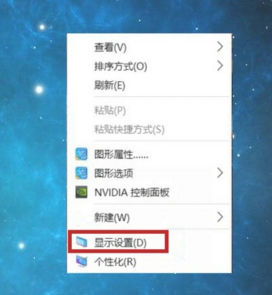
2、在这个界面上,点击“系统-显示-高级显示设置”这个会进入一个界面以发现我们目前的分辨率情况。
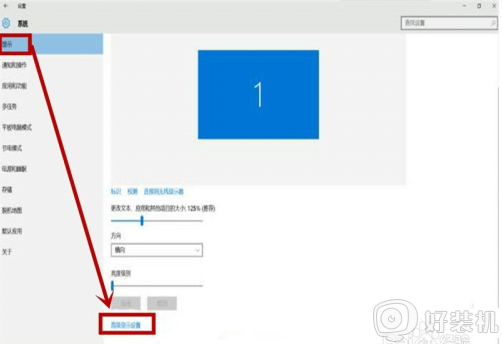
3、在高级显示设置上面,我们查看分辨率,你会发现你目前的分辨率情况,点击分辨率下面的那个数值窗口,会出现一个选择窗口。
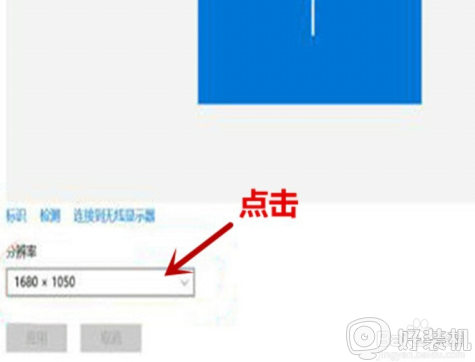
4、在选择窗口上面,选择适合自己的分辨率,我选择的是“1280*800”这是适合我电脑的,每个人电脑不同选择也不同。
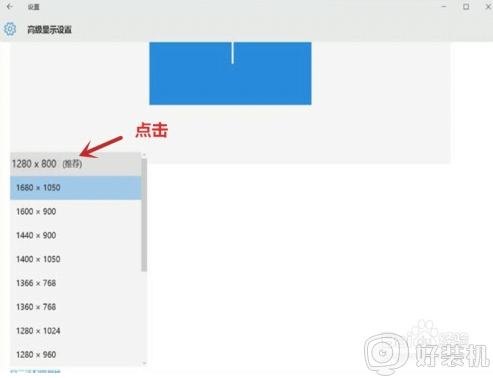
5、选择好适合你的分辨率之后,点击应用,这个时候系统会弹出一个窗口,问你是否确认修改,点击确定即可。
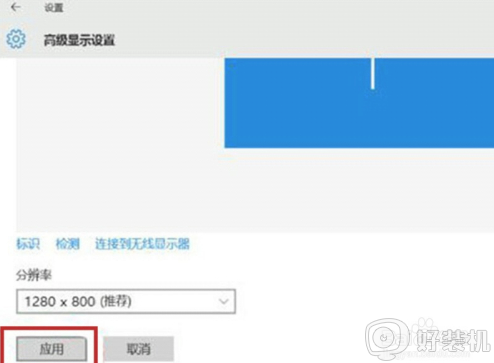
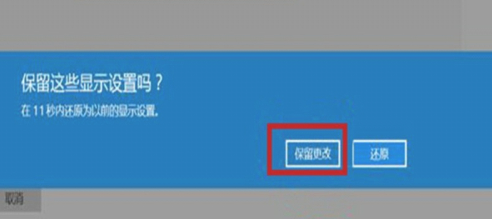
6、除了这个设置之外还有一种方法也能很快的设置分辨率,右键点击桌面,弹出窗口,点击“图形选项-分辨率-1280*800”这样你的分辨率就设置好了。
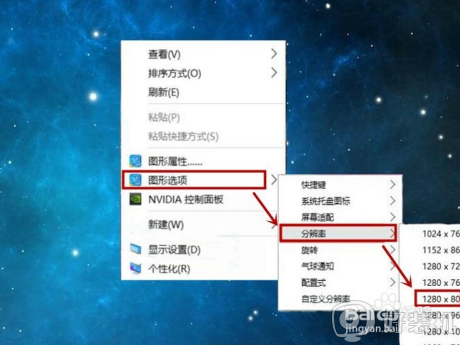
关于win10电脑调分辨率的步骤就为大家分享到这里啦,有需要的小伙伴可以按照上面的步骤来操作哦。
win10分辨率很低如何解决 win10电脑调分辨率的图文步骤相关教程
- Win10关闭显示器后重启分辨率变低了怎么回事 Win10关闭显示器后重启分辨率变低的解决方法
- win10调整分辨率不全屏怎么办 win10分辨率调完不全屏如何解决
- win10电脑如何调整分辨率 win10系统怎么调节分辨率
- win10分辨率调错了黑屏怎么办 win10分辨率调错了的解决方法
- win10如何解决开机图标与分辨率不符合 win10开机图标与分辨率不符合两种解决方法
- win10怎么调不到最佳分辨率 如何解决win10无法修改分辨率
- win10无法调整屏幕分辨率怎么办 win10屏幕分辨率无法调节处理方法
- win10系统分辨率不正确怎么办 win10系统分辨率不正确的解决方法
- win10分辨率怎么调 win10在哪里调整分辨率
- win10 4k分辨率不见了怎么办 win10没有4k分辨率解决方法
- win10拼音打字没有预选框怎么办 win10微软拼音打字没有选字框修复方法
- win10你的电脑不能投影到其他屏幕怎么回事 win10电脑提示你的电脑不能投影到其他屏幕如何处理
- win10任务栏没反应怎么办 win10任务栏无响应如何修复
- win10频繁断网重启才能连上怎么回事?win10老是断网需重启如何解决
- win10批量卸载字体的步骤 win10如何批量卸载字体
- win10配置在哪里看 win10配置怎么看
热门推荐
win10教程推荐
- 1 win10亮度调节失效怎么办 win10亮度调节没有反应处理方法
- 2 win10屏幕分辨率被锁定了怎么解除 win10电脑屏幕分辨率被锁定解决方法
- 3 win10怎么看电脑配置和型号 电脑windows10在哪里看配置
- 4 win10内存16g可用8g怎么办 win10内存16g显示只有8g可用完美解决方法
- 5 win10的ipv4怎么设置地址 win10如何设置ipv4地址
- 6 苹果电脑双系统win10启动不了怎么办 苹果双系统进不去win10系统处理方法
- 7 win10更换系统盘如何设置 win10电脑怎么更换系统盘
- 8 win10输入法没了语言栏也消失了怎么回事 win10输入法语言栏不见了如何解决
- 9 win10资源管理器卡死无响应怎么办 win10资源管理器未响应死机处理方法
- 10 win10没有自带游戏怎么办 win10系统自带游戏隐藏了的解决办法
